Установка iso на ps3 multiman
Обновлено: 04.07.2024
Подробная инструкция о том как установить игры на PS3 имеющую кастомную прошивку с функцией Cobra
В этой инструкции доходчиво написано как установить игры на PS3 версии Fat или Slim с кастомной прошивкой имеющей функции Cobra.
Для современных прошивок с функциями Cobra нужно использовать ISO образы игр, которые можно запускать с внешних жестких дисков или с внутреннего, подключив PS3 к компьютеру.
Куда закачивать игры
На прошивках с функциями Cobra уже созданы папки на внутреннем жестком диске, которые имеют следующую структуру:
/dev_hdd0/PS2ISO – образы для PS2
/dev_hdd0/PS3ISO – образы для PS3
/dev_hdd0/PSPISO – образы для PS1
/dev_hdd0/PSXISO – образы для PSP
Если вы хотите играть с внешнего жесткого диска, то он должен иметь только один раздел с файловой системой NTFS.
Структура папок на внешнем жестком диске такая же как и на внутреннем, но без dev_hdd0.
В multiMAN в меню Игры отображаются игры для PS3, в Ретро - для PS1, PS2, PSP.
После выбора нужной игры multiMAN закроется и система выйдет в основное меню (XMB). В XMB зайдите в Игра и запустите съэмулированный ISO образ игры.
Как запустить игры PS3 в виде папок (распакованный ISO образ)
На внутреннем HDD уже будет папка GAMES.
Файловая система USB жёсткого диска должна быть FAT32. Для форматирования носителей свыше 32 Гб в FAT32 можно использовать утилиту Guiformat. Создаёте на диске папку GAMEZ и туда закидываете игры.
В итоге должно получиться так: GAMEZ\название_игры_на_английском\PS3_GAME

Если игры не будут отбражаться в multiMAN, тогда переименуйте папку в GAMES.
Закачка игр по FTP
Настройка FTP соединения.
При запущенном multiMAN приставка работает как FTP сервер, что позволяет подключится к ней через FTP клиент, например, FileZilla и закачивать или удалять ISO образы с внутреннего жесткого диска, а также другие файлы.
Windows Vista/7
Настройка компьютера. Соединение через роутер.
Жмите Пуск -> Панель управления -> Центр управления сетями и общим доступом -> Изменение параметров адаптера, затем двойным щелчком левой мыши откройте Подключение по локальной сети, далее нажмите Сведения. Запомните третью секцию (секции разделены точками) адреса IPv4 (она может иметь значение 1 или 0).

Настройка компьютера. Соединение напрямую через сетевую карту.
Жмите Пуск -> Панель управления -> Центр управления сетями и общим доступом -> Изменение параметров адаптера, затем щёлкните левой мышью на Протокол Интернета версии 4, затем нажмите Свойства. Пропишите IP-адрес и маску подсети как на картинке снизу.

На этом этапе нужно будет настроить PS3 в качестве FTP сервера для закачки игр с компьютера напрямую.
Выйдите из multiMAN, если он запущен. Подключите сетевой кабель в консоль, зайдите в Настройки -> Настройки сети -> Настройки соединения с Интернетом -> Ok -> Специальные -> Проводное соединение -> Настройки вручную -> Определять автоматически -> Вручную, пропишите там следующие значения:
IP адрес 192.168.1.100
Маска подсети 255.255.255.0
Маршрутизатор по умолчанию 192.168.1.1
Основной DNS 192.168.1.1
Если вы подключаетесь через роутер, то третья секция IP адреса, маршрутизатора и DNS должна содержать 1 или 0 (см. настройку соединения через роутер).
Далее MTU выберите Автоматиччески, затем прокси-серевер Не использовать, затем UPnP Включить, далее нажмите X для применения параметров, затем нажмите O для отказа от тестирования соединения.
Пред попыткой соединяться по FTP, необходимо запустить multiMAN.
Для соединения рекомендуется использовать клиент FileZilla (отключить в настройках обновление!) - скачать
Для Mac OS лучше всего Yummy FTP - скачать
Запустив FTP клиент на компьютере, введите эти данные и выполните соединение:
Хост: IP адрес PS3
Имя пользователя и пароль оставить пустыми
Что делать, если PS3 не видит USB жесткий диск
Бывает такое, что закачанные ISO образы на 100% совместимый с PS3 жесткий диск, например Western Digital Element, не видятся консолью. Для исправления проблемы винчестеру необходимо сделать низкоуровневое форматирование с помощью программы HDD Low Level Format Tool - скачать (ключ для регистрации находится в архиве с программой.
Подключите ваш внешний жесткий диск к компьютеру с операционной системой Windows. Запустите программу, выберите ваш USB диск и нажмите кнопку Continue>>>

Затем перейдите во вкладку LOV-LEVEL FORMAT, далее поставьте галку Perform quick wipe и нажмите кнопку FORMAT THIS DEVICE

В течении нескольких секунд программа выполнит низкоуровневое форматирование и сообщит о его 100% завершении

После этого можно закрывать программу и переходить к следующему шагу - созданию и форматированию раздела на внешнем жестком диске.
Нажмите Пуск, далее правой кнопкой мыши кликните по Компьютер и выберите Управление

Далее в окне управления компьютером выберите Управление дисками. В появившемся окне инициализации дисков нажмите OK

Найдите в нижнем списке не распределенный диск и кликните по нему правой мышью, затем нажмите Создать простой том.

В появившемся мастери создания простых томов нажмите Далее

Затем ничего не меняя нажмите Далее

В следующем окне тоже не нужно ничего менять, поэтому жмите Далее

В последующем окне очистите поле Метка тома и нажмите Далее

Затем в финальном окне намите Готово

В течении нескольких секунд ваш диск отобразится со статусом Исправен

После этого можно закрывать окно управления компьютером и закидывать ISO образы на жесткий диск.
Как скопировать игры с USB диска на внутренний HDD консоли
Подключите жесткий диск с ISO образами в правый USB порт, который находится ближе к Blue-Ray приводу. Запустите multiMAN, зайдите в mmCM (крайний пункт слева), далее выберите и нажмите на Switch to multiMAN mode. После перезапуска multiMAN крайний пункт слева будет называться multiMAN, в нём выберите и нажмите на PFS Драйвер.
Войдите в файловый менеджер, в который можно войти и выйти зажав на геймпаде кнопку SELECT и затем однократно нажав на START, при этом не отпуская SELECT.
Войдя в файловый менеджер зайдите в PS3 Root, далее в pvd_USB000. Выберите нужный ISO образ и нажав O на геймпаде нажмите на Копирование.

Затем снова зайдите в PS3 Root, далее в dev_hdd0, а там зайдя в нужную папку и нажав O на геймпаде нажмите на Вставить.

После перезапуска multiMAN он снова активирует режим эмуляции Cobra.
Как установить игры на PS3 HEN
Основное отличие эксплойта HEN от кастомной прошивки PS3 - запуск игр в ISO формате только с внутреннего жёсткого диска и менее стабильная работа игр для PS2 (другие ещё не тестировали).
Для активации эксплойта HEN его нужно каждый раз запускать после выключения/перезагрузки консоли!
Обязательно, в настройках браузера выключите опцию "Подтверждать закрытие барузера"!
Чтобы экран Что нового не мешал иконке Enable HEN, отключите опцию Что нового в настройках системы.
В XMB зайдите в Игра и запустите Enable HEN. Откроется браузер и пойдёт запуск эксплойта, об успехе которого будет сообщено в правом верхнем углу экрана. Если запуск прошёл неудачно или консоль зависла, просто попробуйте запустить ещё раз. После успешного запуска HEN, консолью можно пользоваться как с кастомной прошивкой.
![[PS3] Запуск игр через MultiMAN](https://c.dns-shop.ru/thumb/st1/fit/760/600/5efd0a72cecb4f16ea397fa7eb029660/q93_97cd915437eb77b2fdfb84d23cd6e3387f8a2d2f92f5ad03140129b7d70c5b31.jpg)

В данном руководстве я расскажу об основных положениях по запуску копий ваших игр непосредственно с HDD PS3
Внимание! Автор данной статьи полагает, что вы будете использовать образы своих лицензионных дисков, которые были сделаны лично вами для уменьшения износа привода консоли. Клуб DNS/TP и автор данного материала не поддерживают нелегальное распространение контента
Будем считать, что образ своего лицензионного диска вы уже сделали и скопировали его на внутренний или на внешний HDD
1. Вставить любой лицензионный игровой диск в привод, если игра, которую вы хотите запустить требует наличия в приводе любого лицензионного диска. Подойдут промо демо-диски или диск Move, их не так жалко и достаются они практически бесплатно
2. Запустить MultiMAN
3. Выделить нужную игру

4. Нажать , программа самостоятельно закроется и вы окажетесь в меню Игра
5. Выбрать диск, который теперь является игрой, выбранной в программе MultiMAN, и запустить игру. Если игра может запускаться без диска, то можно его не вставлять, тогда запускать игру надо через меню */app_home/PS3_GAME/
6. Запустить игру
! Если игра предлагает скачать и установить, то возможно после обновления она не сможет запустится. Иногда помогает удаление установленного обновления. Если есть резервная копия игры, то можно ее скопировать снова
Копирование материала допускается только с разрешения автора с обязательным указанием ссылки на источник

Термины/Определения:
CFW - кастомная/неофициальная прошивка
OFW - официальная прошивка
HFW - гибридная прошивка (OFW с измененным содержанием)
Хоумбрю-приложения (Homebrew) - неофициальные приложения
Все манипуляции с консолью Вы делаете на свой страх и риск, администрация и пользователи в неработоспособности или блокировке ваших аккаунтов/консолей не виноваты.
Есть 2 актуальных способа взлома приставок:
1. Установка кастомной прошивки - данный способ работает только на прошиваемых консолях, можно устанавливать игры и хоумбрю-приложения.
2. Использование HEN (хен) - данный способ работает на НЕ прошиваемых консолях, данный способ предназначен для установки игр и хоумбрю-приложений.
- Если консоль Fat (фат), то переходим к части 2.
- Если консоль Slim 2К (слим), то переходим к части 3.
- Если консоль Slim 3К или SuperSlim (суперслим, SS или СС), то переходим к части 4.
Часть 3.
Для взлома консоли консоли Slim, нужно узнать версию установленной прошивки. Заходим в Настройки -> Настройки системы -> Информация о системе -> Смотрим на строку Системное программное обеспечение:
если версия 3.55 или ниже, то скачиваем CFW (спойлер 3), устанавливаем (спойлер 7).
если версия 3.56 или выше, то внимательно изучите данный материал. Альтернативная ссылка.
Если в результате проверки по инструкции выше выяснилось, что у вас непрошивайка, не отчаивайтесь, а переходите к части 4.
Часть 4.
Если Вы это читаете, то значит вашу консоль нельзя прошить на CFW. Чтобы взломать консоль нужно установить HEN.
Если на консоли установлен ODE (эмулятор привода), то этот пост может помочь с обновлением OFW.
Как установить HEN. В данной теме настоятельно рекомендую изучить абсолютно все вкладки и кликабельные ссылки (обычно выделены синим цветом). Начинать изучение с вкладки ВВЕДЕНИЕ.
Перед установкой прошивки обязательно извлеките Blu-Ray диск с игрой из PS3, если таковой имеется в приводе (это необходимо по той причине, что PS3 сначала обновляется с диска).
Способ №1
01. Переименуйте скаченный файл с прошивкой в PS3UPDAT.PUP.
02. Скопируйте файл с прошивкой PS3UPDAT.PUP на USB флешку (FAT32 mbr) в папку PS3/UPDATE.
03. Вставьте USB флешку в PS3.
04. Включите PS3.
05. На PS3 выберете обновление системы, обновление с носителя информации, далее следовать инструкции на экране.
06. Прошивка установлена.
Способ №2
01. Переименуйте скаченный файл с прошивкой в PS3UPDAT.PUP.
02. Скопируйте файл с прошивкой PS3UPDAT.PUP на USB флешку (FAT32 mbr) в папку PS3/UPDATE.
03. Вставьте USB флешку в PS3.
04. Отключите PS3.
05. Нажмите на кнопку включения и держите, пока не услышите два коротких сигнала, после которых PS3 отключится, затем отпустите кнопку.
06. Снова нажмите на кнопку включения и держите её, пока не услышите сначала один короткий сигнал, а затем два коротких сигнала, потом отпустите кнопку.
07. Сделайте всё по инструкции на экране, выберите системный апдейт, расположенный в самом последнем пункте.
08. PS3 несколько раз отключится (не трогайте приставку в этот момент) и в результате выведет вам экран начальной настройки.
09. Прошивка установлена.
Иногда бывает, что консоль не видит прошивку на флешке, пишет "Данные системного обновления не найдены". Чаще всего это может происходить по причинам:
Первая причина - возможно вы включили консоль с подключённым джойстиком, особенно в правом порту.
Решение: отсоедините от USB плойки все подключённые устройства. Воткните только флешку с прошивкой и включите плойку. При включении, PS3 автоматически просканирует все USB-порты и должна определить правильную флешку. Только после того, как консоль попросит подключить джойстик и нажать кнопку :home-ps3:, только тогда подключайте джойстик! Затем зайдите в меню Фото или Видео и проверьте, появилась ли там флешка. Если флешка определилась, тогда начните обновление прошивки с флешки.
Четвертая причина - неправильный путь/имя файла.
Решение - измените путь на //PS3/UPDATE/PS3UPDAT.PUP (Только такой путь и имя файла!)
Пятая причина - плохая флешка.
Решение - замените флешку.







Если вы задали вопрос или что-то написали, а модератор это удалил, то вот ТУТ написаны причины, по которым он это сделал.
Все манипуляции с консолью Вы делаете на свой страх и риск, администрация и пользователи в неработоспособности не виноваты.
Итак, у вас есть прошитая PS 3 с установленным менеджером Multiman. Именно эта программа позволяет запускать копии игр с внутреннего диска или usb-флешки. Есть ещё один популярный аналог — Rodgero Manager, но сейчас мы рассматриваем именно Multiman для PS3.
Запустить игру через Multiman очень просто, однако есть несколько нюансов, о которых мы и расскажем в этой статье.
Итак, у вас установлен Multiman, копия игры записана на внутренний диск консоли или usb-флешку. Как скопировать игру на hdd приставки рассказано в этой статье, а про запись игр на флешку читайте здесь.
Во-первых, вам необходимо запустить сам Multiman. Если у вас установлен этот менеджер, вы найдете его в разделе Игра (Game) основного меню консоли:
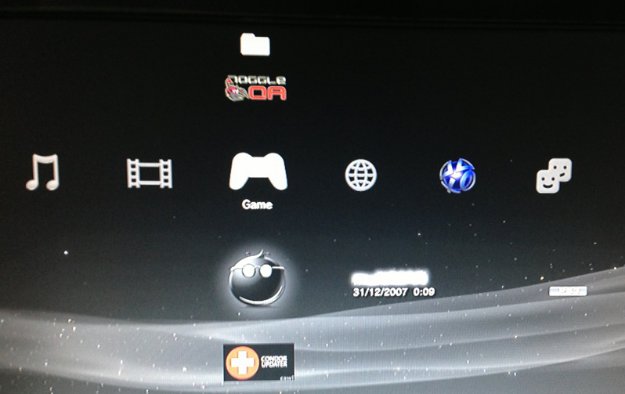
Когда Multiman запущен, вставьте в привод любой лицензионный диск. Это необходимо для запуска игр с hdd приставки либо с внешнего носителя. Некоторые игры запускаются без вставленного диска, но для нормальной работы Multiman лучше постоянно держать в приводе какой-нибудь лицензионный диск.
Это может быть любой диск, включая диски с демо-версиями. Главное, чтобы он был лицензионным.
Теперь выделите игру. Если игра скопирована на внутренний диск или записана на флешку, она должна появляться в меню автоматически. Чтобы Multiman отображал игры с внешнего usb-носителя, создайте на нём папку GAMES, в которую и надо копировать игры. Следите за тем, чтобы в названии папки с игрой не было русских букв (кириллицы).
Если по каким-то причина игра не отображается в списке, перезапустите Multiman.
Найдите в Multiman нужную вам игру и нажмите кнопку X. В результате вы окажетесь в меню Игра (Game). Здесь выберите диск и запустите его. В результате у вас должна запуститься та игра, которую вы выбрали в Менеджере Multiman.
Если игра не запустилась, зайдите в настройки игры и поставьте галочки напротив пунктов «Внутренний» и «BD-эмуляция». Теперь вы можете наслаждаться игрой!
Некоторые игры при запуске требуют установить обновление. Однако после обновления они могут не запуститься. Поэтому прежде чем скачать и установить обновление игры (речь идет именно об обновлении самой игры) сделайте её резервную копию (можно просто хранить копии игр на компьютере). Если после обновления игра не запустилась, удалите её с приставки или флешки и попробуйте запустить резервную копию, без установки обновлений.
Читайте также:

